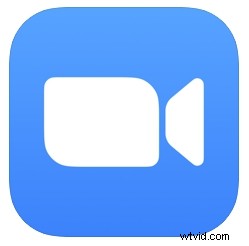
Czy zastanawiałeś się kiedyś, jak wyciszyć i wyłączyć wyciszenie całego spotkania Zoom, nie tylko siebie? Chcesz wiedzieć, jak wyciszać i wyłączać wyciszenie tylko siebie i własnego mikrofonu w Zoom?
Jeśli używasz Zoom na iPhonie, iPadzie lub Androidzie, przekonasz się, że umiejętność wyciszania i wyłączania wyciszenia, a także całej konferencji Zoom, są ważnymi punktami wyjścia do opanowania zaangażowania w klienta Zoom.
Wyciszanie i wyłączanie wyciszenia przy powiększeniu (wyciszanie mikrofonu) na iPhonie i iPadzie
Możliwość wyciszenia i anulowania wyciszenia jest prosta w Zoom na iPhonie, iPadzie i Androidzie. Jeśli wiesz już, jak wyłączać kamerę i mikrofon w Zoom, przekonasz się, że jest to dla Ciebie znajome.
- Na aktywnym spotkaniu Zoom spójrz w lewy dolny róg ekranu iPhone'a lub iPada i kliknij przycisk „Wycisz” / „Włącz wyciszenie”
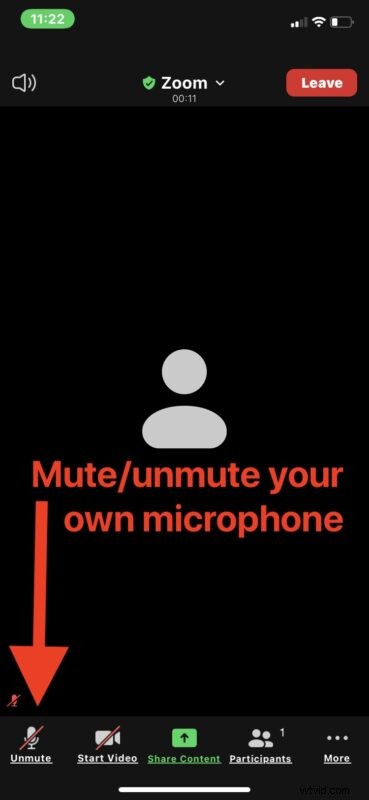
Wycisz całe spotkanie Zoom na iPhonie i iPadzie
Jeśli chcesz wyciszyć (lub wyłączyć wyciszenie) całego dźwięku spotkania, możesz to również łatwo zrobić, naciskając przycisk:
- W aktywnym spotkaniu Zoom spójrz w lewy górny róg i dotknij przycisku głośnika, aby wyciszyć lub wyłączyć wyciszenie całego dźwięku spotkania
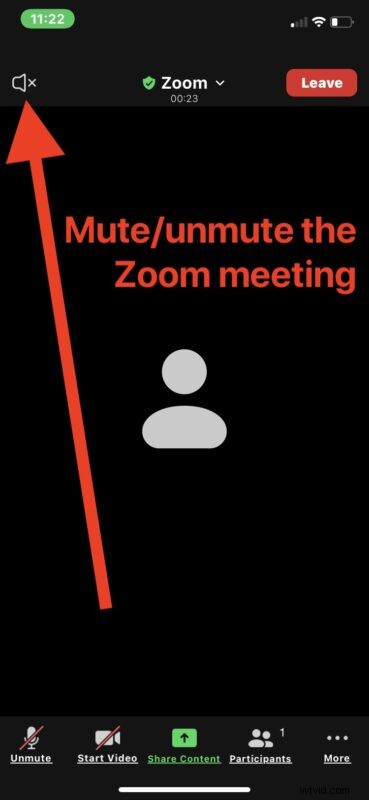
Pokazane zrzuty ekranu pochodzą z Zoom na iPhonie, ale są w zasadzie identyczne z Zoom na iPadzie i Zoom na Androidzie. Interfejsy są takie same, podobnie jak przyciski i ich odpowiednie funkcje.
Jeśli jesteś użytkownikiem iPada z zewnętrzną klawiaturą, taką jak Magic Keyboard lub Smart Keyboard, istnieje kilka przydatnych skrótów klawiaturowych iPada Zoom, które również mogą Cię zainteresować.
Teraz wiesz, jak wyciszyć siebie, wyłączyć wyciszenie, wyciszyć całe spotkanie Zoom lub wyłączyć wyciszenie całego spotkania — wszystko w Zoom na dowolnym urządzeniu mobilnym.
Jak wyłączyć sygnał dźwiękowy po stuknięciu wyciszenia/wyłączenia wyciszenia w powiększeniu na iPhonie?
Sygnał dźwiękowy, który aktywuje się po wyciszeniu i wyłączeniu wyciszenia w Zoom, jest w rzeczywistości częścią systemu iOS od wersji iOS 15, więc jeśli rozejrzysz się w ustawieniach Zoom, aby wyłączyć efekt dźwiękowy gongu podczas wyciszania lub anulowania wyciszenia, nic nie znajdziesz.
Okazuje się, że w tej chwili i tak nie można wyłączyć efektu dźwiękowego gongu podczas wyciszania i wyłączania wyciszenia na iPhonie z iOS 15 lub nowszym. Być może w końcu to się zmieni, ale na razie tak właśnie jest.
Miłego powiększania.
